При разработке диаграмм кооперации в начале изображаются объекты и связи между ними. Далее на диаграмму кооперации необходимо нанести все сообщения, указав их порядок и другие семантические особенности.
В противном случае, если возникает необходимость включения в диаграмму кооперации объектов, которые создаются на основе отсутствующих классов, то диаграмма классов должна быть модифицирована посредством включения в нее явного описания этих классов. Процесс построения диаграммы кооперации должен быть согласован с процессами построения диаграммы последовательности.
Последовательность построения:
1. Запустите MS Visio 2010 (кнопка «Пуск» на рабочем столе/ Программы / Microsoft Office/ MS Visio 2010).
2. В открывшемся окне программы, в категориях шаблонов выбрать «Программы и базы данных» как показано на рисунке 2.2 и нажать левым щелчком мыши.
3. В открывшемся окне выбрать шаблон «Схема модели UML» как показано на рисунке 2.3 и нажать левым щелчком мыши 2 раза. В результате проделанных действий на экране появится окно, в левой части которого будет отображен набор графических символов, а в правой части - лист для рисования диаграммы.
4. Разместите объекты на диаграмме кооперации (см. рисунок 2.44).
Для изображения прямоугольника выбрать вкладку «Главная», далее на панели инструментов как показано на рисунке 2.4, выбрать прямоугольник и нажать левым щелчком мыши на него. Затем при нажатой правой (или левой) клавише мыши в поле листа для рисования вы сможете нарисовать прямоугольник произвольного размера.
Для изображения на диаграмме графического символа с изображением человечка (анонимный актер). Для этого на левой панели во вкладке «Фигуры», выбрать «Экспресс-фигуры» (см. рисунок 2.5). Графический символ переносится на рабочее поле мышкой при нажатой правой (или левой) клавише.
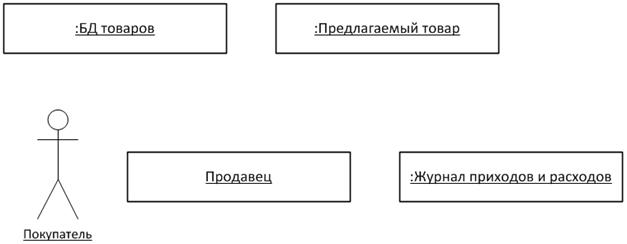
Рисунок 2.44 – Объекты на диаграмме коопераций
Для переименования объекта, следует 2 раза нажать левым (или правым) щелчком мыши на изображение объекта и ввести имя его.
5. Изобразите связи (сообщения) между объектами (см.рисунок 2.42).
Сообщение - спецификация передачи информации от одного элемента модели к другому с ожиданием выполнения определенных действий со стороны принимающего элемента.
При этом первый объект предполагает, что после получения сообщения вторым объектом последует выполнение некоторого действия. На диаграмме кооперации сообщение является причиной или стимулом начала выполнения операций, отправки сигналов, создания и уничтожения отдельных объектов.
Каждое сообщение имеет направление от объекта, который инициирует и отправляет сообщение, к объекту, который его получает. Сообщения на диаграмме кооперации изображаются дополнительными стрелками рядом с соответствующей связью или ролью ассоциации. Направление стрелки указывает на получателя сообщения. Внешний вид стрелки сообщения имеет определенный смысл.
Для изображения линии следует выбрать вкладку «Главная», далее на панели инструментов, как показано на рисунке 2.6, выбрать линию и нажать левым щелчком мыши на нее. Затем при нажатой правой (или левой) клавише мыши в поле листа для рисования, вы сможете провести соединительную линию произвольной длины и траектории.
Изображения стрелки  можно найти на боковой панели «Фигуры» во вкладке «Последовательности UML». Для переноса стрелки на диаграмму, зажмите левую клавишу мыши на изображении нужной стрелки и не отпуская клавиши перенесите в нужно место.
можно найти на боковой панели «Фигуры» во вкладке «Последовательности UML». Для переноса стрелки на диаграмму, зажмите левую клавишу мыши на изображении нужной стрелки и не отпуская клавиши перенесите в нужно место.
Готовую диаграмму коопераций можно увидеть на рисунке 2.42.
Дата: 2019-04-23, просмотров: 1801.